Как исправить неработающую гарнитуру Astro A40 TR {ИСПРАВЛЕНО}
Опубликовано: 2023-05-07Astro A40 — одна из самых популярных гарнитур. Большинство людей используют его при трансляции любого контента на YouTube и Twitch. Кроме того, устройство гораздо более гибкое, когда вы играете в онлайн-игры и общаетесь с друзьями. Но что, если гарнитура Astro A40 TR не работает? Это может прервать вашу игру или общение с друзьями.
Некоторые из возможных причин того, что микрофон Astro A40 не работает, — это плохое соединение в разъеме 3,5 мм, а также возможными причинами могут быть отсутствующие или устаревшие аудиодрайверы. Итак, чтобы вернуть гарнитуру в исходное рабочее состояние, вы должны устранить проблему. И для этого следуйте порядку решений, упомянутому в следующем разделе нашего руководства.
Решения для гарнитуры Astro A40 TR не работают:
Прежде чем перейти к решениям, проверьте, установлены ли у вас все необходимые драйверы. В дополнение к этому проверьте, обновлена ли ОС Windows вашей системы до последней версии. После этого перейдите к решениям, чтобы решить проблему с неработающим микрофоном Astro A40.
Решение 1. Проверьте оборудование и другие кабельные соединения.
Порт 3,5 мм на вашем компьютере может отсоединиться по ряду очевидных причин. Вы должны оказать небольшое давление при вставке гнезда Astro A40. Итак, отсоедините разъем для гарнитуры и снова плотно вставьте его в слот. Если микрофон Astro A40 по-прежнему не работает на ПК, попробуйте проверить его на наличие пыли и мусора внутри разъема. Очистите его куском ткани.
Если микрофон Astro A40 не работает в Windows 10, проблема остается, перейдите к следующему набору решений.
Читайте также: Советы по решению проблемы с USB-гарнитурой, не работающей в Windows 10
Решение 2. Изменить настройки громкости
Если громкость системы отключена, может возникнуть проблема с неработающим микрофоном гарнитуры Astro A40. Итак, вам нужно нажать на значок громкости на панели задач. 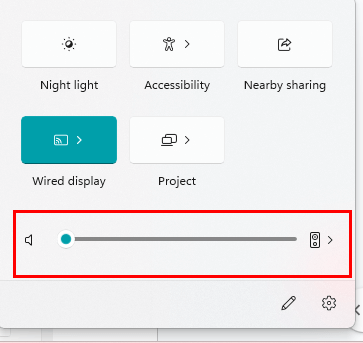
Перетащите уровень громкости вправо, чтобы достичь максимального предела. Теперь попробуйте говорить и спросите своих друзей, слышат ли они через микрофон. Надеюсь, это сработает. В случае, если он не применил следующее исправление, чтобы устранить неработающий микрофон гарнитуры Astro A40.
Решение 3. Измените настройки звука на вашем ПК.
Если Astro A40 Mic не работает в Windows 11, вы должны обновить настройки звука вашей системы. Щелкните правой кнопкой мыши значок звука на панели задач.
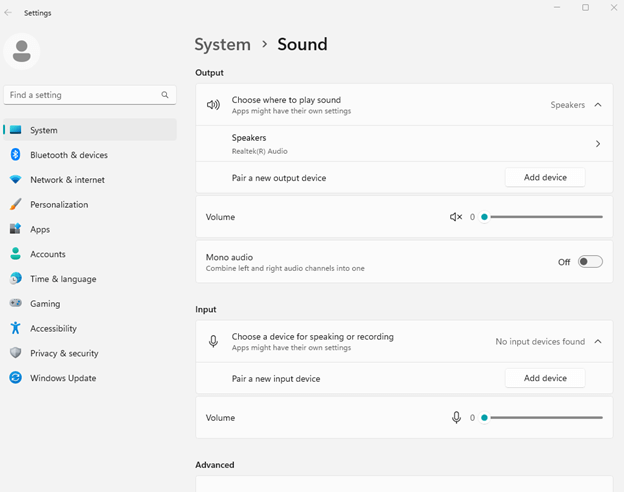
Откроется окно Звук. Теперь проверьте, какое из них является устройством по умолчанию. Скорее всего, это будет аудиоустройство высокой четкости Realtek. Еще раз щелкните по нему правой кнопкой мыши и перейдите на вкладку «Уровни». Обновите уровень микрофона до максимума. Конечно, неработающий микрофон Astro A40 будет устранен.
Если проблема с гарнитурой Astro A40 TR не работает, попробуйте следующий способ ее решения.
Читайте также: Как исправить, что гарнитура Jabra не работает на ПК с Windows
Решение 4. Удалите вредоносное ПО (если есть)
Если в вашей системе есть вредоносное ПО, это может помешать работе нескольких устройств. И микрофон Astro A40 не работает. Ошибка Windows 11 не является исключением. Кроме того, вредоносное ПО также может повредить системное программное обеспечение. И в таких случаях потеря личных данных может быть безвозвратной. Поэтому, чтобы решить эту проблему, получите хорошее приложение для защиты от вредоносных программ, чтобы противостоять существующим вредоносным программам в вашей системе.
Однако, если удаление вредоносных программ не помогло, попробуйте следующее решение, чтобы изменить ошибку микрофона гарнитуры Astro A40, которая не работает.
Решение 5. Обновите аудиодрайвер
Существующая версия аудиодрайвера может быть устаревшей. Таким образом, может появиться ошибка Astro A40 не работает на ПК. Поэтому, чтобы устранить ошибку, вам нужно получить новую версию.
Обновите драйвер с помощью диспетчера устройств:
Шаг 1: Перейдите к диспетчеру устройств из меню «Пуск».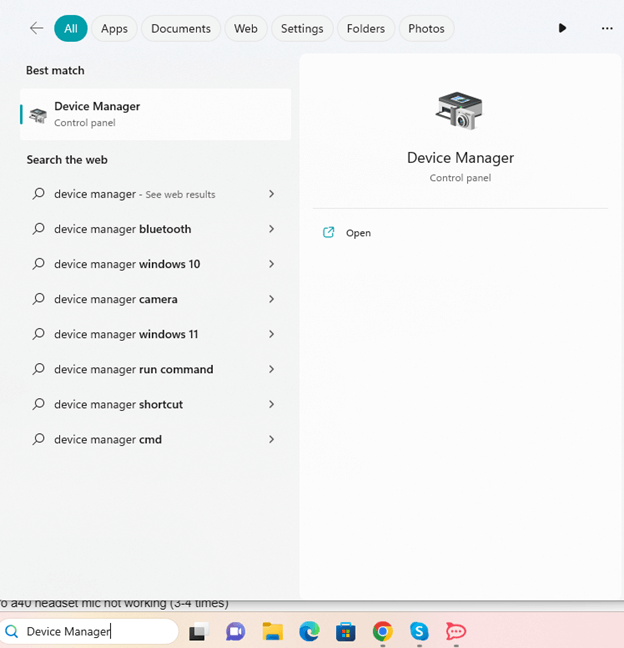
Шаг 2. Найдите категорию «Звуковые, видео и игровые контроллеры» и нажмите на нее, чтобы развернуть.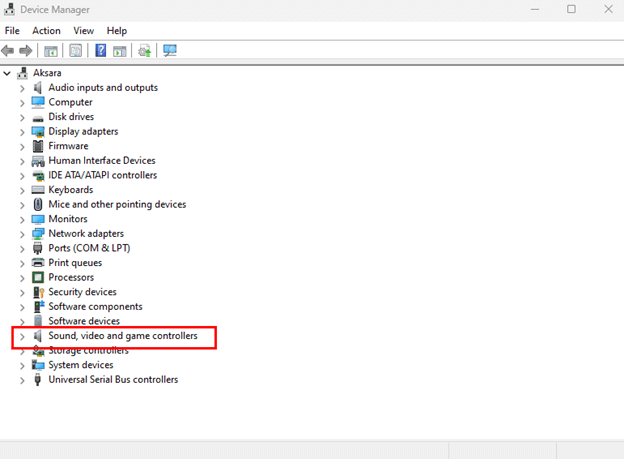

Шаг 3: Щелкните правой кнопкой мыши аудиодрайвер и выберите параметр «Обновить драйвер» .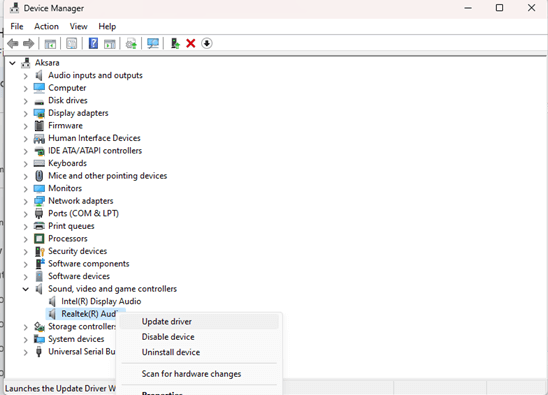
В следующем окне нажмите на первый вариант, чтобы автоматически найти обновления драйверов и установить их. 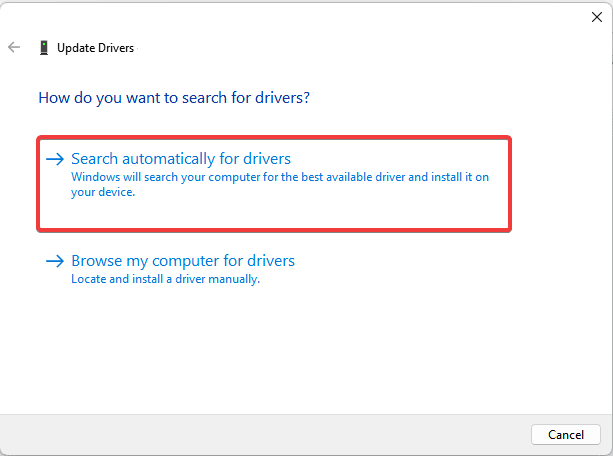
Перезагрузите компьютер, чтобы применить обновления.
Однако этот метод требует ручного труда. Кроме того, вы можете использовать программное обеспечение для автоматического обновления драйверов, чтобы обновить все системные драйверы.
Автоматическое обновление аудиодрайверов с помощью Bit Driver Updater
Вы можете использовать Bit Driver Updater для автоматической и простой установки самых последних обновлений драйверов. Этот метод является лучшим, если у вас нет достаточных знаний, умений или времени для ручного обновления драйверов.
Прочтите полный обзор Bit Driver Updater
Миллионы пользователей компьютеров по всему миру доверяют Bit Driver Updater. Программа автоматически сканирует ваше устройство, выявляет неисправные драйверы и предлагает обновленные драйверы. Инструмент предлагает для загрузки только протестированные и проверенные WHQL драйверы. Используйте платную версию, чтобы разблокировать все функциональные возможности программного обеспечения.
Вот как использовать Bit Driver Updater для обновления драйверов, чтобы исправить гарнитуру Astro A40 TR, которая не работает на вашем устройстве Windows.
Шаг 1. Загрузите средство обновления битовых драйверов для Windows и дважды щелкните его.Теперь следуйте инструкциям на экране, чтобы установить его на свой компьютер. 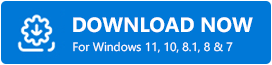
Шаг 2: Теперь запустите инструмент, перейдите на левую панель и выберите параметр «Сканировать» .Подождите, пока инструмент проверит ваше устройство и отобразит список ожидающих обновлений для драйверов. 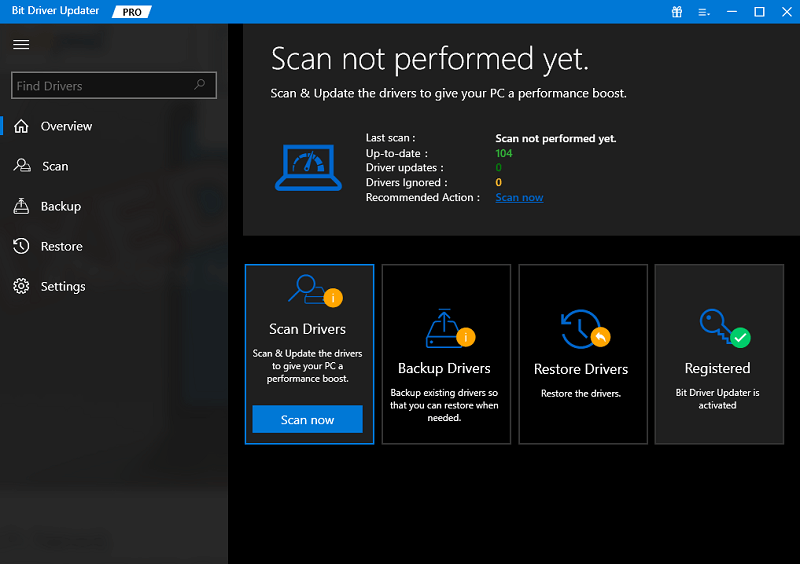
Шаг 3: Просмотрите список, а затем выберите драйвер, версию которого вы хотите обновить, нажав кнопку «Обновить сейчас» .
Шаг 4. Если вы используете Pro-версию Bit Driver Updater, все, что вам нужно сделать, это нажать кнопку с надписью «Обновить все» .Это обновит все устаревшие драйверы, включая неисправные аудиодрайверы. 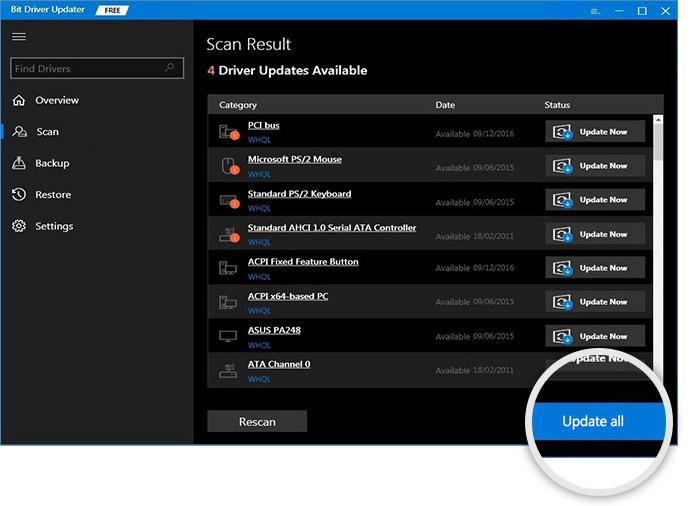
Кроме того, профессиональная версия включает круглосуточную техническую помощь, а также политику возврата средств, которая действует в течение шестидесяти дней.
Теперь, когда обновление драйвера завершено, проверьте, устранена ли проблема с неработающим микрофоном гарнитуры Astro A40.
Если это не так, перейдите к другим возможным средствам, упомянутым ниже.
Читайте также: Как исправить неработающий микрофон Kotion Each G2000
Решение 6. Измените настройки приложения Astro
Гарнитура имеет специальное приложение для работы. Поскольку вы используете гарнитуру, приложение должно быть установлено на вашем ПК. Если гарнитура Astro A40 TR не работает, откройте официальное приложение для гарнитуры. Выберите вкладку «Микрофоны» и отрегулируйте уровень микрофона. Сбалансируйте его с помощью переключателя. Сохраните изменения и закройте приложение Astro.
Решение 7. Удалите остаточные файлы
Если обновления драйверов не помогли решить проблему с неработающей гарнитурой Astro A40 TR, это может быть связано с остаточными файлами. Чрезмерное количество кеша и ненужных файлов препятствует многим операциям на вашем ПК. Чтобы удалить остаточные файлы, выполните следующие шаги.
- Откройте «Выполнить» и введите «%temp%». Откроется список всех кэшированных и остаточных файлов.
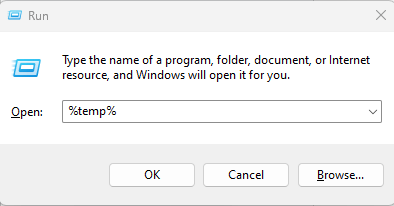
- Выделите их все и нажмите Shift и Del.
Если проблема не устранена, должно быть больше файлов кеша. Лучше воспользоваться помощью стороннего приложения. Это поможет вам в глубокой очистке. Когда закончите, отсоедините гарнитуру, перезагрузите систему и снова подключите ее.
Надеюсь, это исправит ошибку Astro A40 Mic, не работающую в Windows 10, 11.
Однако, если ни одно из решений не сработало, проблема может быть связана с оборудованием. Если микрофон поврежден, вы ничего не сможете сделать с аппаратным обеспечением. В этом случае отнесите гарнитуру в авторизованный сервисный центр. Надеемся, что после необходимого ремонта проблема с неработающим микрофоном Astro A40 будет решена.
Читайте также: Как исправить неработающий микрофон Logitech G533
Проблема с гарнитурой Astro A40 TR: ИСПРАВЛЕНО
Надеемся, что после применения вышеупомянутых решений проблема Astro A40, не работающая на ПК, будет решена. Убедитесь, что звуковые драйверы обновлены. Используйте Bit Driver Updater, чтобы загрузить все ожидающие обновления драйверов в вашей системе. При необходимости посетите авторизованный центр для решения проблем с оборудованием.
Если у вас есть какие-либо отзывы, предложения или вопросы к нам, оставьте их в разделе комментариев ниже. Если статья оказалась нужной, не забудьте подписаться на дополнительные руководства по устранению неполадок и обновления. Следите за техническими новостями, обновлениями и учебными пособиями в Facebook, Instagram, Twitter или Pinterest.
